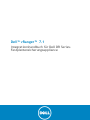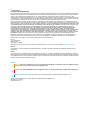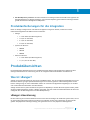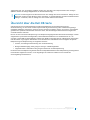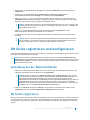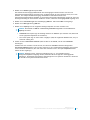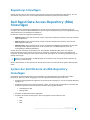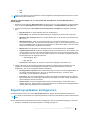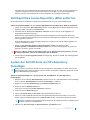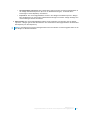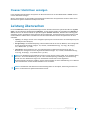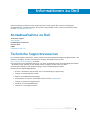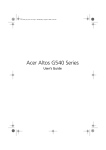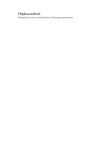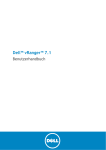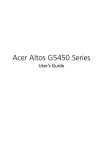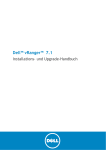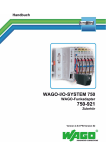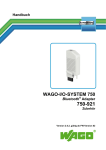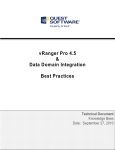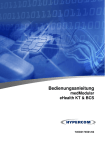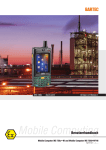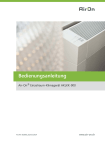Download vRanger Pro
Transcript
Dell™ vRanger™ 7.1 Integrationshandbuch für Dell DR SeriesFestplattensicherungsappliance © 2014 Dell Inc. ALLE RECHTE VORBEHALTEN. Dieses Handbuch enthält proprietäre Informationen, die urheberrechtlich geschützt sind. Die in diesem Handbuch beschriebene Software wird im Rahmen einer Softwarelizenz oder Verschwiegenheitsvereinbarung zur Verfügung gestellt. Diese Software darf nur unter Einhaltung der Bedingungen in der jeweils geltenden Vereinbarung genutzt oder kopiert werden. Ohne ausdrückliche schriftliche Erlaubnis von Dell Inc. darf diese Anleitung weder ganz noch teilweise zu einem anderen Zweck als dem persönlichen Gebrauch des Käufers vervielfältigt oder übertragen werden, unabhängig davon, auf welche Weise oder mit welchen Mitteln, elektronisch oder mechanisch, durch Fotokopieren oder Aufzeichnen, dies geschieht. Die Informationen in diesem Dokument werden in Verbindung mit Dell-Produkten bereitgestellt. Sie erhalten durch dieses Dokument oder in Verbindung mit dem Verkauf der Dell-Produkte keine Lizenz (weder ausdrücklich noch stillschweigend, durch Rechtsverwirkung oder anderweitig) für geistige Eigentumsrechte. IN DEN ALLGEMEINEN GESCHÄFTSBEDINGUNGEN, DIE IN DER LIZENZVEREINBARUNG FÜR DIESES PRODUKT AUFGEFÜHRT SIND, ÜBERNIMMT DELL KEINERLEI HAFTUNG UND SCHLIESST JEDE EXPLIZITE, IMPLIZITE ODER GESETZLICHE GEWÄHRLEISTUNG FÜR SEINE PRODUKTE AUS, INSBESONDERE DIE IMPLIZITE GEWÄHRLEISTUNG DER MARKTFÄHIGKEIT, DER EIGNUNG ZU EINEM BESTIMMTEN ZWECK UND DIE GEWÄHRLEISTUNG DER NICHTVERLETZUNG VON RECHTEN. UNTER KEINEN UMSTÄNDEN HAFTET DELL FÜR UNMITTELBARE, MITTELBARE ODER FOLGESCHÄDEN, SCHADENERSATZ, BESONDERE ODER KONKRETE SCHÄDEN (INSBESONDERE SCHÄDEN, DIE AUS ENTGANGENEN GEWINNEN, GESCHÄFTSUNTERBRECHUNGEN ODER DATENVERLUSTEN ENTSTEHEN), DIE SICH DURCH DIE NUTZUNG ODER UNMÖGLICHKEIT DER NUTZUNG DIESES DOKUMENTS ERGEBEN, AUCH WENN DELL ÜBER DIE MÖGLICHKEIT SOLCHER SCHÄDEN INFORMIERT WURDE. Dell übernimmt keine Gewährleistungen in Bezug auf die Genauigkeit oder Vollständigkeit dieses Dokuments und behält sich das Recht vor, Spezifikationen und Produktbeschreibungen jederzeit ohne Vorankündigung zu ändern. Dell übernimmt keinerlei Verpflichtung, die in diesem Dokument enthaltenen Informationen zu aktualisieren. Wenden Sie sich bei Fragen zu den Nutzungsmöglichkeiten dieses Materials an: Dell Inc. Attn: LEGAL Dept 5 Polaris Way Aliso Viejo, CA 92656 Informationen zu regionalen und internationalen Niederlassungen finden Sie auf unserer Website (software.dell.com). Patente Geschützt durch die US-Patente 8.046.550, 8.060.476, 8.135.930, 8.166.265, 8.335.902 und 8.429.649. Weitere Patente ausstehend. Marken Dell, das Dell-Logo, NetVault und vRanger sind Marken von Dell Inc. und/oder zugehörigen Tochtergesellschaften. Andere in diesem Dokument verwendete Marken und Handelsnamen beziehen sich auf die Unternehmen, die Rechteinhaber der Marken und Handelsnamen sind, oder auf deren Produkte. Dell beansprucht keinerlei Eigentumsrechte an Marken und Markennamen außer den eigenen Marken und Markennamen. Legende VORSICHT: Das Symbol VORSICHT weist auf eine mögliche Beschädigung von Hardware oder den möglichen Verlust von Daten hin, wenn die Anweisungen nicht befolgt werden. WARNUNG: Das Symbol WARNUNG weist auf mögliche Personen- oder Sachschäden oder Schäden mit Todesfolge hin. WICHTIG, HINWEIS, TIPP, MOBIL oder VIDEO: Ein Informationssymbol weist auf Begleitinformationen hin. vRanger Integrationshandbuch für Dell DR Series-Festplattensicherungsappliance Aktualisiert: Juli 2014 Softwareversion: 7.1 Inhalt Erste Schritte . . . . . . . . . . . . . . . . . . . . . . . . . . . . . . . . . . . . . . . . . . . . . . . . . . 5 Kurzeinführung in die vRanger-Integration für die Dell DR-Serie . . . . . . . . . . . . . . . . . . 5 Produktanforderungen für die Integration . . . . . . . . . . . . . . . . . . . . . . . . . . . . . 6 Produktübersichten . . . . . . . . . . . . . . . . . . . . . . . . . . . . . . . . . . . . . . . . . . . . . . . 6 Was ist vRanger? . . . . . . . . . . . . . . . . . . . . . . . . . . . . . . . . . . . . . . . . . . . . . . 6 Übersicht über die Dell DR-Serie . . . . . . . . . . . . . . . . . . . . . . . . . . . . . . . . . . . . 7 Grundlegende Informationen zur Dell DR-Serie . . . . . . . . . . . . . . . . . . . . . . . . . . . 8 Einführung in die Dell DR-Serie . . . . . . . . . . . . . . . . . . . . . . . . . . . . . . . . . . . . . . . 8 Verfügbare Konfigurationen . . . . . . . . . . . . . . . . . . . . . . . . . . . . . . . . . . . . . . . 9 DR Series-Funktionen und Konzepte . . . . . . . . . . . . . . . . . . . . . . . . . . . . . . . . . . . .10 Deduplizierung und Komprimierung . . . . . . . . . . . . . . . . . . . . . . . . . . . . . . . . . .10 Replikation . . . . . . . . . . . . . . . . . . . . . . . . . . . . . . . . . . . . . . . . . . . . . . . . . .11 Unterstützte Protokolle . . . . . . . . . . . . . . . . . . . . . . . . . . . . . . . . . . . . . . . . .11 RDA . . . . . . . . . . . . . . . . . . . . . . . . . . . . . . . . . . . . . . . . . . . . . . . . . . . . . . .11 Dell DR Series installieren und konfigurieren . . . . . . . . . . . . . . . . . . . . . . . . . . . . 12 DR Series-Hardware installieren . . . . . . . . . . . . . . . . . . . . . . . . . . . . . . . . . . . . . . .12 Installationsvoraussetzungen . . . . . . . . . . . . . . . . . . . . . . . . . . . . . . . . . . . . . .12 DR Series installieren . . . . . . . . . . . . . . . . . . . . . . . . . . . . . . . . . . . . . . . . . . .13 DR Series initialisieren . . . . . . . . . . . . . . . . . . . . . . . . . . . . . . . . . . . . . . . . . . . . .13 Lokale Konsolenverbindung . . . . . . . . . . . . . . . . . . . . . . . . . . . . . . . . . . . . . . .14 iDRAC-Verbindung . . . . . . . . . . . . . . . . . . . . . . . . . . . . . . . . . . . . . . . . . . . . .14 Anmelden und DR Series initialisieren . . . . . . . . . . . . . . . . . . . . . . . . . . . . . . . .14 DR Series registrieren und konfigurieren . . . . . . . . . . . . . . . . . . . . . . . . . . . . . . . . .15 Anmeldung bei der Webschnittstelle . . . . . . . . . . . . . . . . . . . . . . . . . . . . . . . . .15 DR Series registrieren . . . . . . . . . . . . . . . . . . . . . . . . . . . . . . . . . . . . . . . . . . .15 Kennwort ändern . . . . . . . . . . . . . . . . . . . . . . . . . . . . . . . . . . . . . . . . . . . . . .16 DR Series-System konfigurieren . . . . . . . . . . . . . . . . . . . . . . . . . . . . . . . . . . . .16 vRanger installieren . . . . . . . . . . . . . . . . . . . . . . . . . . . . . . . . . . . . . . . . . . . . . 19 vRanger-Systemanforderungen . . . . . . . . . . . . . . . . . . . . . . . . . . . . . . . . . . . . . . .19 Hardwareanforderungen . . . . . . . . . . . . . . . . . . . . . . . . . . . . . . . . . . . . . . . . .19 Unterstützte Betriebssysteme für die Installation . . . . . . . . . . . . . . . . . . . . . . . .20 vRanger installieren . . . . . . . . . . . . . . . . . . . . . . . . . . . . . . . . . . . . . . . . . . . .21 Installationsschritte . . . . . . . . . . . . . . . . . . . . . . . . . . . . . . . . . . . . . . . . . . . .21 Übersicht über die Konfiguration . . . . . . . . . . . . . . . . . . . . . . . . . . . . . . . . . . . . . .21 Quellenserver hinzufügen . . . . . . . . . . . . . . . . . . . . . . . . . . . . . . . . . . . . . . . .21 Virtuelle vRanger-Appliances hinzufügen . . . . . . . . . . . . . . . . . . . . . . . . . . . . . .21 Repositorys hinzufügen . . . . . . . . . . . . . . . . . . . . . . . . . . . . . . . . . . . . . . . . . .22 Dell Rapid Data Access-Repository (RDA) hinzufügen . . . . . . . . . . . . . . . . . . . . . . . . .22 System der Dell DR-Serie als RDA-Repository hinzufügen . . . . . . . . . . . . . . . . . . . .22 Repositoryreplikation konfigurieren . . . . . . . . . . . . . . . . . . . . . . . . . . . . . . . . .23 Dell Rapid Data Access-Repository (RDA) entfernen . . . . . . . . . . . . . . . . . . . . . . .25 vRanger Pro 7.1 Integrationshandbuch für Dell DR Series-Festplattensicherungsappliance 3 System der Dell DR-Serie als CIFS-Repository hinzufügen . . . . . . . . . . . . . . . . . . . .25 System der Dell DR-Serie als NFS-Repository hinzufügen . . . . . . . . . . . . . . . . . . . .26 DR Series-Appliance verwalten . . . . . . . . . . . . . . . . . . . . . . . . . . . . . . . . . . . . . 28 DR Series-Cleaner einrichten . . . . . . . . . . . . . . . . . . . . . . . . . . . . . . . . . . . . . . . . .28 Cleaner-Statistiken anzeigen . . . . . . . . . . . . . . . . . . . . . . . . . . . . . . . . . . . . . .29 Leistung überwachen . . . . . . . . . . . . . . . . . . . . . . . . . . . . . . . . . . . . . . . . . . . . . .29 Informationen zu Dell . . . . . . . . . . . . . . . . . . . . . . . . . . . . . . . . . . . . . . . . . . . . 30 Kontaktaufnahme zu Dell . . . . . . . . . . . . . . . . . . . . . . . . . . . . . . . . . . . . . . . . . . .30 Technische Supportressourcen . . . . . . . . . . . . . . . . . . . . . . . . . . . . . . . . . . . . . . . .30 vRanger Pro 7.1 Integrationshandbuch für Dell DR Series-Festplattensicherungsappliance 4 1 Erste Schritte • Kurzeinführung in die vRanger-Integration für die Dell DR-Serie • Produktübersichten WICHTIG: Die Informationen in diesem Abschnitt sind lediglich als allgemeine Übersicht über die Schritte gedacht, die zum Konfigurieren von vRanger und der Dell DR Series-Appliance erforderlich sind. Informieren Sie sich umfassend in der Dokumentation für vRanger und die Dell DR-Serie, bevor Sie diese Lösung implementieren. Kurzeinführung in die vRanger-Integration für die Dell DR-Serie Die Integration von vRanger mit einer Dell DR Series-Appliance wird durch Hinzufügen einer DR Series-Appliance als vRanger RDA-Repository zu Dell realisiert. Die nachfolgenden Schritte beschreiben den Integrationsprozess auf übergeordneter Ebene und stellen Links zu den restlichen Abschnitten im Dokument bereit. Lesen Sie das Dokument gründlich durch, bevor Sie diese Lösung in einer Produktionsumgebung implementieren. 1 Integrationsanforderungen überprüfen: Vergewissern Sie sich vor der Integration, dass Sie unterstützte Versionen von vRanger und der DR Series-Software verwenden. Weitere Informationen finden Sie unter Produktanforderungen für die Integration. 2 DR Series installieren und konfigurieren: Für die Installation und vRanger-Integration der DR SeriesAppliance müssen Sie die folgenden Operationen ausführen: • DR Series-Hardware installieren: Montieren Sie die Befestigungsschienen. Installieren Sie dann die DR Series-Appliance und schließen Sie sie an die Infrastruktur an. • Anmelden und DR Series initialisieren: Melden Sie sich bei der Befehlszeilenschnittstelle des Systems der Dell DR-Serie über eine KVM-Verbindung einer lokalen Konsole (KVM = KeyboardVideo-Monitor) oder eine iDRAC-Verbindung an. Konfigurieren Sie die Netzwerkeinstellungen für Ihr System mit dem Assistenten für die anfängliche Systemkonfiguration. • Netzwerkeinstellungen konfigurieren: Sie benötigen eine aktive Netzwerkverbindung und eine vollständig konfigurierte IP-Adresse. • DR Series registrieren und konfigurieren: Melden Sie sich bei der Webschnittstelle an und durchlaufen Sie den Registrierungsprozess. Führen Sie dann den Assistenten für die anfängliche Systemkonfiguration aus, in dem Sie Einstellungen für die Kennwortverwaltung, die Active Directory-Verbindung sowie weitere Aspekte der Netzwerkkonfiguration festlegen können. • Speichercontainer erstellen: Container funktionieren wie ein freigegebenes Dateisystem, dem der Verbindungstyp None (für die spätere Festlegung), NFS/CIFS oder RDA (umfasst RDS-Clients) zugewiesen werden kann. Der Zugriff auf Container kann dann über NFS, CIFS oder RDA erfolgen. HINWEIS: Erstellen Sie für die Integration mit vRanger einen RDA-Container und legen Sie dessen RDA-Typ auf RDS fest. 3 vRanger installieren: Installieren Sie vRanger mit dem vRanger-Installationsprogramm auf einer Maschine, die den vRanger-Systemanforderungen entspricht. Eine allgemeine Übersicht über den vRanger-Installationsprozess finden Sie unter vRanger installieren. Weitere Informationen finden Sie im Dell vRanger Pro - Installations- und Upgrade-Handbuch. vRanger Pro 7.1 Integrationshandbuch für Dell DR Series-Festplattensicherungsappliance 5 1 4 Dell RDA-Repository erstellen: Nach der Installation von vRanger müssen Sie die DR Series-Appliance als Dell RDA-Repository zu vRanger hinzufügen. Alle in dieses Repository geschriebenen Sicherungen werden gemäß Ihrer DR Series-Konfiguration dedupliziert. Produktanforderungen für die Integration Damit Sie vRanger erfolgreich mit einer DR Series-Appliance integrieren können, müssen Sie eine der nachstehend aufgeführten Produktversionen verwenden: • • • vRanger • 7.1 oder höher (für RDA-Integration) • 7.0 (nur für CIFS/NFS) • 6.1 (nur für CIFS/NFS) • 6.0 (nur für CIFS/NFS) Systeme der DR-Serie • DR4000 • DR4100 • DR6000 DR Series-Software • 3.1 oder höher (für RDA-Integration) • 3.x, 2.x (nur für CIFS/NFS) Produktübersichten Die nachfolgenden Abschnitte bieten eine Kurzübersicht über vRanger und Dell DR Series-Appliances sowie wichtige Informationen zur Lizenzierung, die für die Integration der beiden Produkte erforderlich ist. Was ist vRanger? vRanger ist die führende Lösung für den Schutz von VMware-Daten, mit der auch physische Windows-Server und Dateien bei äußerst geringen Speicheranforderungen extrem schnell gesichert und wiederhergestellt werden können. vRanger sorgt für einen umfassenden Schutz von virtuellen und physischen Umgebungen, die Sie über eine intuitive Benutzeroberfläche verwalten können. vRanger unterstützt seit jeher Dell DR Series-Systeme als Repositorys. Das Dell DR Series-System musste jedoch als NFS-Freigabe konfiguriert werden. vRanger unterstützt jetzt die erweiterte Funktionalität der DR-Serie und ermöglicht eine direkte Konfiguration von Dell RDA-Repositorys. vRanger-Lizenzierung Bei der Sicherung von virtuellen Maschinen steuert eine Lizenz für vRanger die Anzahl der Quellen-CPUs, die Sie für Sicherungen konfigurieren können. Ein Multi-Core-Prozessor wird bei der Lizenzierung als einzelne CPU gezählt. Bei physischen Sicherungen belegt jeder geschützte Server eine physische Sicherungslizenz. vRanger Pro 7.1 Integrationshandbuch für Dell DR Series-Festplattensicherungsappliance 6 Jeder ESX(i)-Host, der von vRanger geschützt werden soll, muss über eine entsprechende Lizenz verfügen (VMware und auf der vRanger-Registerkarte für die Hostlizenzierung). WICHTIG: Für die Integration mit Dell DR Series ist eine vRanger Pro-Lizenz erforderlich. vRanger SE und vReplicator werden von Dell DR Series nicht unterstützt. In diesem Dokument wird der Einfachheit halber „vRanger“ verwendet, aber nur vRanger Pro wird von Dell DR Series unterstützt. Übersicht über die Dell DR-Serie Systeme der DR-Serie sind plattenbasierte Hochleistungsappliances für die Datensicherung und wiederherstellung, die sich durch einfache Implementierung und Verwaltung sowie unübertroffen günstige Gesamtbetriebskosten auszeichnen. Features wie die innovative Firmware und ein "All inclusive"-Lizenzmodell gewährleisten optimale Funktionalität und stellen sicher, dass bei künftigen Funktionserweiterungen keine versteckten Kosten auftreten. Das mit der auf innovativen Deduplizierungs- und Komprimierungsalgorithmen basierenden Technologie von Dell ausgestattete System bietet die Möglichkeit, Datenreduktionsverhältnisse von durchschnittlich 15:1 zu erreichen. Dieses Maß an Datenreduktion reduziert den Bedarf an Speicherplatz für inkrementelle Sicherungen und führt damit zu geringerem Platzbedarf. Durch das Entfernen redundanter Daten ermöglicht das System Deduplizierung und Komprimierung mit folgenden Vorteilen: • Schnelle, zuverlässige Datensicherung und -wiederherstellung • Weniger Medienbelegung sowie geringerer Energie- und Kühlungsbedarf • Insgesamt besserer Datenschutz bei geringeren Kosten für die Datenspeicherung Die Vorteile der Datenduplizierung können mithilfe der Replikationsfunktion mit Deduplizierung auf das gesamte Unternehmen ausgeweitet werden, um in Umgebungen mit mehreren Standorten eine einheitliche Sicherungslösung bereitzustellen. vRanger Pro 7.1 Integrationshandbuch für Dell DR Series-Festplattensicherungsappliance 7 2 Grundlegende Informationen zur Dell DR-Serie • Einführung in die Dell DR-Serie • DR Series-Funktionen und Konzepte WICHTIG: Der folgende Abschnitt enthält eine Zusammenfassung der Informationen in der vollständigen Dokumentation. Umfassende Informationen finden Sie in der Dokumentation für vRanger und die Dell DRSerie. Einführung in die Dell DR-Serie Die DR Series ist eine plattenbasierte Hochleistungsappliance für die Datensicherung und -wiederherstellung, die sich durch einfache Implementierung und Verwaltung sowie unübertroffen günstige Gesamtbetriebskosten auszeichnet. Features wie die innovative Firmware und ein "All inclusive"-Lizenzmodell gewährleisten optimale Funktionalität und stellen sicher, dass bei künftigen Funktionserweiterungen keine versteckten Kosten auftreten. Das mit der auf innovativen Deduplizierungs- und Komprimierungsalgorithmen basierenden Technologie von Dell ausgestattete System bietet die Möglichkeit, Datenreduktionsverhältnisse von durchschnittlich 15:1 zu erreichen. Dieses Maß an Datenreduktion reduziert den Bedarf an Speicherplatz für inkrementelle Sicherungen und führt damit zu geringerem Platzbedarf. Durch das Entfernen redundanter Daten ermöglicht das System Deduplizierung und Komprimierung mit folgenden Vorteilen: • Schnelle, zuverlässige Datensicherung und -wiederherstellung • Weniger Medienbelegung sowie geringerer Energie- und Kühlungsbedarf • Insgesamt besserer Datenschutz bei geringeren Kosten für die Datenspeicherung • Geringeres Gesamtverkehrsaufkommen im Netzwerk (da nur einmalige Daten übertragen werden) • Höherer Skalierbarkeit durch Hinzufügen von mehr RDA-fähigen Geräten Die Vorteile der Datenduplizierung können mithilfe der Replikationsfunktion mit Deduplizierung auf das gesamte Unternehmen ausgeweitet werden, um in Umgebungen mit mehreren Standorten eine einheitliche Sicherungslösung bereitzustellen. Darüber hinaus können kürzere RTOs (Recovery Time Objective) und eher erreichbare RPOs (Recovery Point Objective) realisiert werden, da kritische Sicherungsdaten länger auf der Festplatte und online bleiben. Der Kapital- und Verwaltungsaufwand sinkt, während gleichzeitig interne SLAs (Service Level Agreement) leichter erfüllt werden können. Die DR Series ermöglicht: • Erweiterte Datensicherung und Notfallwiederherstellung • Einfache Verwaltungsoberfläche (auf der Grundlage der grafischen Systembenutzeroberfläche) • Viele verschiedene Installationen und Umgebungen für die Datensicherung vRanger Pro 7.1 Integrationshandbuch für Dell DR Series-Festplattensicherungsappliance 8 Bei der Dell DR-Serie ist die Datensicherungs- und Datenverwaltungssoftware bereits auf einer DellHardwareappliance vorinstalliert, sodass Ihnen ein robustes, plattenbasiertes Datensicherungssystem auf einer Appliance mit Deduplizierungsfunktion zur Verfügung steht. Das System unterstützt zwei verschiedene Schnittstellen. Die Systemsoftware verwaltet die Speichercontainer über die folgenden Schnittstellen: • Befehlszeilenschnittstelle (CLI, Command Line Interface) • Grafische Benutzeroberfläche (GUI, Graphical User Interface) Verfügbare Konfigurationen Die Dell DR Series-Systeme sind darauf ausgelegt, den Platzbedarf für Sicherungsdaten zu reduzieren. Dies wird durch den Einsatz einer Reihe umfassender Sicherungs- und Deduplizierungsoperationen erzielt, die größtmögliche Speicherplatzeinsparungen ermöglichen. Es gibt die folgenden DR Series-Systemmodelle: • DR2000v: Bei diesem System handelt es sich um VM-Vorlage für ESX und Hyper-V. • DR4000-System: Dieses System besteht aus der vorinstallierten DR4000-Systemsoftware auf einer Dell PowerEdge R510-Applianceplattform. • DR4100-System: Dieses System besteht aus der vorinstallierten DR Series-Software auf einer Dell PowerEdge R720xd-Applianceplattform. • DR6000-System: Dieses System besteht aus der vorinstallierten DR6000-Systemsoftware auf einer Dell PowerEdge R720xd-Applianceplattform. Es unterscheidet sich vom DR4100-System durch eine leistungsfähigere Basissystemhardware. Die DR-Serie umfasst folgende Komponenten: • Software: Die Systemsoftware unterstützt die Duplikaterkennung und kontextbasierte, verlustfreie Datenkomprimierungsmethoden. • Hardware: Es gibt die folgenden hardwarebasierten und virtuellen Appliances, die die DR-Serie unterstützen: • • DR2000v-System: Hierbei handelt es sich um eine VM-Vorlage mit unterschiedlichen Kapazitäten für ESX und HyperV, die in einer vorhandenen VM-Infrastruktur implementiert werden kann. • DR4000-System: Das System umfasst zwölf Hotswap-fähige SAS- oder Nearline SAS-3,5"Festplatten, zwei Netzteile für eine redundante Stromversorgung und zwei verkabelte SAS-2,5"Festplatten für das Betriebssystem. Das Betriebssystem ist auf zwei internen 2,5"Festplattenlaufwerken installiert, die das DR4000-System in einer RAID 1-Konfiguration enthält. • DR4100-System: Das System umfasst zwölf Hotswap-fähige SAS- oder Nearline SAS-3,5"Festplatten, zwei Netzteile für eine redundante Stromversorgung und zwei Hotswap-fähige 2,5"Festplatten im hinteren Teil. • DR6000-System: Das System umfasst zwölf Hotswap-fähige SAS- oder Nearline SAS-3,5"Festplatten, zwei Netzteile für eine redundante Stromversorgung und zwei Hotswap-fähige 2,5"Festplatten im hinteren Teil. Erweiterungsgehäuse: An der hardwarebasierten Appliance können externe Erweiterungsgehäuse vom Typ Dell PowerVault MD1200 zur Datenspeicherung angeschlossen werden. Durch das Hinzufügen eines Erweiterungsgehäuses steht zusätzlicher Datenspeicherplatz für das System der DR-Serie zur Verfügung. Für die Erweiterung ist ebenfalls eine Lizenz erforderlich. Jedes zusätzliche Erweiterungsgehäuse muss mindestens dieselbe Kapazität wie die einzelnen internen Laufwerkssteckplätze (0–11) des Systems der DR-Serie aufweisen. Weitere Informationen finden Sie unter „Expansion Unit Limits“ im Dell DR Series System Interoperability Guide. vRanger Pro 7.1 Integrationshandbuch für Dell DR Series-Festplattensicherungsappliance 9 DR Series-Funktionen und Konzepte Dieser Abschnitt enthält eine Übersicht über die Hauptfunktionen und -konzepte der Dell DR Series-Appliance. • Deduplizierung und Komprimierung • Replikation • Unterstützte Protokolle • RDA Deduplizierung und Komprimierung Die DR Series-Appliance umfasst zusätzlich zu den üblichen Komprimierungslösungen, die sich für viele verschiedenartige Dateitypen als effektiv erwiesen haben, verschiedene Datenreduzierungstechnologien, z. B. innovative Deduplizierungsalgorithmen. Datendeduplizierung und -komprimierung werden in den folgenden Bereichen eingesetzt: • DR Series-Appliances: Die DR Series-Appliances für Sicherung und Wiederherstellung ermöglichen einen effizienten plattenbasierten Schutz von Daten mit hoher Leistung. Dazu werden die modernen Deduplizierungs- und Komprimierungsfunktionen in der DR Series-Software verwendet. Auf der Basis von Technologien, die jetzt Bestandteil der Dell-Strategie für den Schutz von Daten sind, bildet die DR-Serie eine wichtige Komponente für die Durchführung von Sicherungs-, Wiederherstellungs- und Datenschutzoperationen. • Deduplizierung: Diese Technologie beseitigt redundante Kopien von Daten. Dadurch werden die erforderliche Festplattenkapazität sowie die erforderliche Bandbreite für die Datenübertragung verringert. Die Deduplizierung kann für Unternehmen, deren Datenbestände ständig größer werden und die den Schutz dieser Daten optimieren müssen, erhebliche Vorteile bringen. • Komprimierung: Diese Technologie verringert den Umfang der Daten, die gespeichert, geschützt und übertragen werden müssen. Durch Komprimierung können der Zeitbedarf für Sicherung und Wiederherstellung sowie die Anforderungen an Infrastruktur und Netzwerkressourcen verringert werden. Bei den DR Series-Appliances handelt es sich um Appliances, die eigens für den Schutz von Daten entwickelt wurden und moderne Deduplizierungs- und Komprimierungsfunktionen umfassen, mit denen Zeitbedarf und Kosten für die Sicherung und Wiederherstellung von Daten reduziert werden können. Durch die Deduplizierungsund Komprimierungstechnologie der Systeme der DR-Serie wird vermieden, dass mehrere Kopien derselben Daten verwaltet werden müssen. Sie können so Daten länger online vorhalten und die Abhängigkeit von Bandsicherungen verringern. Mithilfe der Deduplizierungs- und Komprimierungstechnologie kann die DR-Serie ein Datenreduzierungsverhältnis von bis zu 15:1 erreichen. Diese Datenreduzierung bedeutet, dass weniger inkrementelle Speicheroperationen ausgeführt werden müssen und der Speicherbedarf sinkt. Durch das Entfernen redundanter Daten ermöglicht die DR-Serie eine schnelle und zuverlässige Sicherung und Wiederherstellung. Darüber hinaus sinken Medienbelegung sowie Energie- und Kühlungsbedarf. Weiterhin werden die Gesamtkosten für Schutz und Aufbewahrung von Daten gesenkt. Sie können die Vorteile der Datenduplizierung mithilfe der Replikationsfunktion mit Deduplizierung auf das gesamte Unternehmen ausweiten, um in Umgebungen mit mehreren Standorten eine einheitliche Sicherungslösung bereitzustellen. Bei einer deduplizierten Replikation von 32:1 können bis zu 32 DR SeriesAppliances gleichzeitig in getrennte einzelne Container einer zentralen DR Series-Appliance repliziert werden. Durch eine Komprimierung bei der Replikation werden die Daten, die über ein Netzwerk an den Container übertragen werden müssen, verringert. vRanger Pro 7.1 Integrationshandbuch für Dell DR Series-Festplattensicherungsappliance 10 Replikation Bei der Replikation werden wichtige Daten an mehreren Speicherorten gespeichert, um die Konsistenz der Daten auf den redundanten Ressourcen in Datenspeicherumgebungen sicherzustellen. Durch die Datenreplikation werden die Fehlertoleranz und die Zuverlässigkeit der Verwaltung der gespeicherten Daten verbessert sowie der Zugriff auf identische gespeicherte Daten ermöglicht. Das System der DR-Serie verwendet eine aktive Form der Replikation, sodass Sie ein Primär-/Sekundärsystem konfigurieren können. Bei der Replikation verarbeitet das System Datenspeicheranforderungen von einer bestimmten Quelle an ein bestimmtes Replikationsziel, das als Replikat der Originalquellendaten fungiert. Dieses Replikat kann dann ggf. an einen dritten Speicherort kopiert werden. Dieses Replikat wird dann als kaskadiertes Replikat bezeichnet. HINWEIS: Dabei muss unbedingt zwischen Daten, die durch eine Sicherung verarbeitet wurden, und Daten, die durch eine Replikation verarbeitet wurden, unterschieden werden. Bei einer Sicherung wird eine Kopie der Daten gespeichert, die in der Regel für einen längeren Zeitraum unverändert bleibt. Replikate/kaskadierte Replikate sind schreibgeschützt und werden im Rahmen von planmäßigen oder manuellen Replikationen mit neuen oder einmaligen Daten aktualisiert. Das System der DR-Serie kann als Form eines Speicherreplikationsprozesses angesehen werden, in dem Sicherungs- und Deduplizierungsdaten in Echtzeit oder in einem geplanten Zeitfenster in einer Netzwerkumgebung repliziert werden. In einer Replikationsbeziehung zwischen zwei oder drei DR Series-Systemen bedeutet dies, dass zwischen mehreren Systemen eine Beziehung besteht. Ein System fungiert als Quelle, das andere als Replikat. Optional ist ein drittes kaskadiertes Replikat möglich, wenn zwei Exemplare der replizierten Daten im Sicherungsworkflow gespeichert werden sollen. Unterstützte Protokolle Die DR-Serie unterstützt die folgenden Dateisystemprotokolle: • Network File System (NFS) • Common Internet File System (CIFS) • Rapid Data Access (RDA) • Rapid Data Storage (RDS) HINWEIS: Die DR-Serie unterstützt drei verschiedenartige Containerverbindungen: NFS, CIFS und RDA. RDS stellt eine logische Plattenschnittstelle zur Verfügung, die in Netzwerkspeichergeräten zum Speichern von Daten sowie für Datenspeicheroperationen verwendet werden kann. RDA Rapid Data Access (RDA) wurde von Dell entwickelt und stellt eine logische Plattenschnittstelle für Netzwerkspeichergeräte zur Verfügung. RDS ermöglicht eine bessere Koordination und Integration von Sicherungs-, Wiederherstellungs- und optimierten Deduplizierungsoperationen des Systems der DR-Serie mit vRanger und Dell™ NetVault™ Backup. Die Integration der DR-Serie und vRanger erfolgt über das Rapid OFS-Plug-in (ROFS), das von Dell entwickelt wurde. Das ROFS-Plug-in ermöglicht es vRanger, die Erstellung, das Löschen und die Duplizierung von Sicherungsimages zu steuern. RDS ermöglicht die Ausführung von Deduplizierungsoperationen auf der Clientseite, sodass der Datenverkehr im Netzwerk verringert wird. Über das RDS-Protokoll können die unterstützten Sicherungsanwendungen direkt mit dem System der DR-Serie kommunizieren und feststellen, ob ein bestimmter Datenchunk bereits auf dem System vorhanden ist. Falls die Daten bereits vorhanden sind, müssen lediglich die Zeiger im System der DR-Serie aktualisiert werden. Der doppelte Datenchunk braucht nicht an das System übertragen zu werden. Diese Vorgehensweise bietet zwei Vorteile: Die Gesamtgeschwindigkeit von Sicherungen wird verbessert und die Netzwerkbelastung sinkt. vRanger Pro 7.1 Integrationshandbuch für Dell DR Series-Festplattensicherungsappliance 11 3 Dell DR Series installieren und konfigurieren • DR Series-Hardware installieren • DR Series initialisieren • DR Series registrieren und konfigurieren • Speichercontainer verwalten DR Series-Hardware installieren WICHTIG: Der folgende Abschnitt enthält eine Zusammenfassung der Informationen in der DR SeriesDokumentation. Die Verfahren in diesem Abschnitt sind gekürzt, um eine übergeordnete Übersicht über den Installationsvorgang zu geben. Lesen Sie vor der Installation des Dell DR Series-System die gesamte Dokumentation durch. Diese umfasst: • Setting Up Your Dell DR Series System • Dell DR Series Systems Getting Started Guide • Dell DR Series Benutzerhandbuch • Dell DR Series System Administrator Guide Installationsvoraussetzungen Vergewissern Sie sich vor der Installation der DR Series-Appliance, dass die folgenden Voraussetzungen erfüllt sind: • Sie verwenden eine unterstützte Version von vRanger und des DR Series-Systems. Weitere Informationen finden Sie unter Produktanforderungen für die Integration. • Aktives Netzwerk mit verfügbaren Ethernet-Kabeln und -Verbindungen. • Schließen Sie alle Netzwerkkartenanschlüsse an der untergeordneten Netzwerkkarte an, wenn das System über eine 1-GbE-Netzwerkkarte verfügt. Schließen Sie alle beide 10-GbE-Anschlüsse an der untergeordneten Netzwerkkarte an, wenn das System über eine 10-GbE-Netzwerkkarte verfügt. Schließen Sie keine 1-GbE-Anschlüsse an, wenn im System eine 10-GbE-Netzwerkkarte verfügbar ist. • Die folgenden Netzwerkdaten werden benötigt: IP-Adressierung, Netzwerkmaske, Standardgateway, DNS-Suffix, primärer (und optionaler) DNS-Server sowie Hostname. Bei Auswahl von DHCP werden die entsprechenden Werte abhängig von der jeweiligen DHCP-Konfiguration eingestellt. Wenn DHCP nicht ausgewählt wird, müssen die Werte manuell eingegeben werden. • Die Standardwerte für die DR-Serie sind: • Statische IP-Standardadresse des Systems: 10.77.88.99 vRanger Pro 7.1 Integrationshandbuch für Dell DR Series-Festplattensicherungsappliance 12 HINWEIS: Die statische IP-Standardadresse des Systems wird nur verwendet, wenn kein DHCP-Server vorhanden ist. Die IP-Standardadresse kann verwendet werden, um das System mit einer Punkt-zu-Punkt-Verbindung zwischen Netzwerkkarten zu konfigurieren. • Subnetzmaske: 255.0.0.0 • iDRAC IP-Standardadresse: 192.168.0.120 HINWEIS: Bei einer iDRAC-Verbindung lauten der Anmeldename “root” und das Kennwort “calvin”. • Beim erstmaligen Start müssen Sie das Netzwerk und den Hostnamen für das Dell DR Series-System einrichten. • Schließen Sie eine Tastatur und einen Monitor an das Dell DR Series-System an, wenn Sie das System zum ersten Mal einrichten. Nachdem Betriebssystem und Netzwerk konfiguriert wurden, kann das System über eine remote Browserschnittstelle verwaltet werden. • Verwenden Sie zum Einrichten des Dell DR Series-Systems ein Konto mit Administratorberechtigungen. DR Series installieren Führen Sie die folgenden Schritte aus, um die DR Series-Appliance zu installieren. 1 Packen Sie das Racksystem aus und prüfen Sie, ob alle Teile vorhanden sind. Bauen Sie die Schienen zusammen und installieren Sie das System im Gestell. Beachten Sie dabei die Sicherheitsanweisungen und die Gestelleinbauanweisungen für das jeweilige System. 2 Schließen Sie Tastatur, Maus und Monitor an (optional). Die Anschlüsse auf der Rückseite des Systems weisen Symbole auf, die angeben, welches Kabel in den jeweiligen Anschluss gehört. Ziehen Sie die Schrauben am Kabelstecker des Monitors fest (sofern vorhanden). 3 Schließen Sie das Netzkabel des Systems an das System an. Schließen Sie auch das Netzkabel des Monitors an den Monitor an, falls ein Monitor verwendet wird. 4 Verlegen Sie das Netzkabel wie in DR Series Getting Started Guide beschrieben und befestigen Sie den Kabelbinder. Stecken Sie das andere Ende der Netzkabel in eine geerdete Steckdose oder eine separate Spannungsquelle, z. B. eine unterbrechungsfreie Stromversorgung (USV) oder Stromversorgungseinheit (PDU). 5 Betätigen Sie die Einschalttaste des Systems. Die Betriebsanzeige sollte leuchten. 6 Installieren Sie die Frontblende (optional). DR Series initialisieren Damit Sie die grafische Benutzeroberfläche des Systems der DR-Serie nutzen können, müssen Sie zuerst das System ordnungsgemäß initialisieren. Führen Sie die folgenden Schritte aus, um das System der Dell DR-Serie zu initialisieren: 1 Melden Sie sich bei der Befehlszeilenschnittstelle des Systems der Dell DR-Serie über eine KVMVerbindung einer lokalen Konsole (KVM = Keyboard-Video-Monitor) oder eine iDRAC-Verbindung an. 2 Konfigurieren Sie die Netzwerkeinstellungen für Ihr System mit dem Assistenten für die anfängliche Systemkonfiguration. Mit dem Assistenten für die anfängliche Systemkonfiguration können Sie die folgenden Netzwerkeinstellungen konfigurieren, um eine Anfangsinitialisierung des Systems durchzuführen: • IP-Adressierungsmodus • Subnetzmaske • Standardgatewayadresse vRanger Pro 7.1 Integrationshandbuch für Dell DR Series-Festplattensicherungsappliance 13 • DNS-Suffix • IP-Adresse des primären DNS-Servers • IP-Adresse des sekundären DNS-Servers (optional) • Hostname des Systems Lokale Konsolenverbindung Um eine lokale Konsolenverbindung zu konfigurieren, müssen Sie die folgenden beiden Kabelverbindungen auf der Rückseite herstellen: • VGA-Anschluss und Videomonitor • USB-Anschluss und Tastatur WICHTIG: Ausführlichere Informationen sowie Anschlusspläne finden Sie im Dell DR Series System Administration Guide. Gehen Sie folgendermaßen vor, um eine lokale Konsolenkabelverbindung zu DR SeriesAppliances herzustellen: 1 Suchen Sie den VGA-Monitoranschluss und die USB-Anschlüsse auf der Rückseite des Systems. 1 Schließen Sie den Videomonitor an den VGA-Monitoranschluss auf der Rückseite des Systems an. 2 Schließen Sie die USB-Tastatur an einen der beiden USB-Anschlüsse auf der Rückseite des Systems an. 3 Sie können sich jetzt über die Befehlszeilenschnittstelle beim System der DR-Serie anmelden und die Initialisierung durchführen. iDRAC-Verbindung Die iDRAC-Verbindung setzt eine Netzwerkverbindung zwischen dem iDRAC-Verwaltungsanschluss (integrated Dell Remote Access Control) am System der DR-Serie und einem anderen Computer voraus, auf dem die iDRACRemotekonsolensitzung in einem unterstützten Browser ausgeführt wird. iDRAC ermöglicht eine Umleitung der Remotekonsole, Leistungsregelung und Out-of-Band-Systemverwaltungsfunktionen für das System der DR-Serie. iDRAC-Verbindungen werden durch Konsolenumleitung und die iDRAC6/7-Webschnittstelle konfiguriert. Sie können die folgenden Anmeldedaten für iDRAC-Verbindungen verwenden: • Standardbenutzername: root • Standardkennwort: calvin • Statische IP-Standardadresse: 192.168.0.120 HINWEIS: Weitere Informationen zum Konfigurieren von iDRAC finden Sie in den Dell RACADMReferenzhandbüchern unter support.dell.com/manuals. Wenn der Begrüßungsbildschirm des Systems der Dell DR-Serie angezeigt wird, können Sie die Initialisierung mit dem Anmeldeprozess über die Befehlszeilenschnittstelle für das System der DR-Serie beginnen. Anmelden und DR Series initialisieren Sie verwenden die Befehlszeilenschnittstelle des Systems der DR-Serie und den Assistenten für die anfängliche Systemkonfiguration, um sich beim System anzumelden und das System zu initialisieren. Melden Sie sie bei der Befehlszeilenschnittstelle beim System der DR-Serie an, nachdem eine lokale Konsolenverbindung oder eine iDRAC-Verbindung hergestellt wurde: 1 Rufen Sie eine Terminalemulationsanwendung (wie PuTTY) auf und geben Sie die IP-Standardadresse (10.77.88.99) für das System der DR-Serie ein (wenn Sie keine iDRAC- oder lokale Konsolenverbindung verwenden). vRanger Pro 7.1 Integrationshandbuch für Dell DR Series-Festplattensicherungsappliance 14 2 Geben Sie an der Eingabeaufforderung login as: den Namen administrator ein und drücken Sie die Eingabetaste. 3 Geben Sie an der Eingabeaufforderung administrator@<Systemname> password: das Standardadministratorkennwort St0r@ge! ein und drücken Sie die Eingabetaste. 4 Geben Sie y (für yes = ja) ein, um die Netzwerkeinstellungen zu konfigurieren, und rücken Sie die Eingabetaste. Nachdem die Einstellungen vorgenommen wurden, wird eine Meldung mit dem Hinweis angezeigt, dass die Initialisierung erfolgreich durchgeführt wurde. HINWEIS: Ausführliche Informationen zur Netzwerkkonfiguration finden Sie unter „Logging in and Initializing the DR Series System“ im Kapitel „Initializing the DR Series System“ im Dell DR Series System Administrator Guide. 5 Geben Sie an der Eingabeaufforderung exit ein und drücken Sie die Eingabetaste, um die Befehlszeilensitzung mit dem System der DR-Serie zu beenden. 6 Sie können Sie jetzt über die grafische Benutzeroberfläche des Systems der DR-Serie beim System anmelden. HINWEIS: Bevor Sie sich über die grafische Benutzeroberfläche des Systems der DR-Serie beim System anmelden, müssen Sie das System im lokalen DNS-System (Domain Name System) des Netzwerks registrieren, damit die Adresse über DNS aufgelöst werden kann. DR Series registrieren und konfigurieren In den folgenden Abschnitten finden Sie Informationen zur Anmeldung und zur Registrierung des Systems der DRSerie über eine browserbasierte Verbindung. HINWEIS: Darin wird die erstmalige Anmeldung, beginnend mit der Seite Customer Registration and Notification, über die Ausführung des Assistenten für die anfängliche Systemkonfiguration bis hin zur Seite Initial Software Upgrade, beschrieben. Weitere ausführliche Informationen finden Sie im Dell DR Series System Administration Guide. Anmeldung bei der Webschnittstelle 1 Geben Sie in einem unterstützten Webbrowser die IP-Adresse oder den Hostnamen des Systems in der Adressleiste des Browsers ein und drücken Sie die Eingabetaste. HINWEIS: Klicken Sie auf der Seite DR Series System Login auf Reset Password, wenn Sie das Anmeldekennwort zurücksetzen möchten. Das Dialogfenster Reset Password wird angezeigt. Die angezeigten Rücksetzungsoptionen hängen von der vorher konfigurierten Option für das Zurücksetzen des Kennworts ab. standardmäßig wird die Option Service Tag angezeigt. Geben Sie in Service Tag die ID der Service-Tag-Nummer für das System ein und klicken Sie auf Reset Password, um das Systemkennwort auf die Standardeinstellung zurückzusetzen. (Oder klicken Sie auf Cancel, um zur Seite DR Series System Login zurückzukehren.) 2 Geben Sie in Password das Kennwort St0r@ge! ein und klicken Sie auf Log in oder drücken Sie die Eingabetaste. Die Seite Customer Registration and Notification wird angezeigt. DR Series registrieren Damit Sie die grafische Benutzeroberfläche des Systems der DR-Serie verwenden können, müssen Sie das Gerät bei Dell registrieren. Auf dieser Seite können Sie außerdem Benachrichtigungen über Appliancewarnhinweise und Updates der Systemsoftware abonnieren. Weitere Informationen finden Sie unter Registering a DR Series System. vRanger Pro 7.1 Integrationshandbuch für Dell DR Series-Festplattensicherungsappliance 15 1 2 Legen Sie im Bereich Settings der Seite Customer Registration and Notification die folgenden Optionen fest: • Geben Sie in Contact Name einen Kontaktnamen für das System ein. • Geben Sie in Relay Host einen Hostnamen oder eine IP-Adresse für den Relaishost ein. • Geben Sie in Email Address eine E-Mail-Adresse für den Kontakt ein. • Wählen Sie Notify me of DR Series appliance alerts aus, wenn Sie Benachrichtigungen über Warnhinweise der Systemappliance erhalten möchten. • Wählen Sie Notify me of DR Series software updates aus, wenn Sie Benachrichtigungen über Updates der Systemsoftware erhalten möchten. • Wählen Sie Notify me of [DR Series] daily container stats reports aus, wenn Sie täglich Benachrichtigungen zur Containerstatistik erhalten möchten. • Wählen Sie Don't show me this again aus, damit die Seite Customer Registration and Notification nicht mehr angezeigt wird. Klicken Sie auf Confirm, um die Einstellungen im System der DR-Serie zu speichern und die Initialisierung fortzusetzen. (Sie können auch auf Skip klicken, um fortzufahren, ohne Einstellungen zu konfigurieren.) Die Seite Initial System Configuration Wizard wird angezeigt. Kennwort ändern 1 Klicken Sie auf Yes, um die anfängliche Systemkonfiguration zu starten. Die Seite Initial Configuration — Change Administrator Password wird angezeigt HINWEIS: Wenn Sie auf No klicken, wird die anfängliche Systemkonfiguration umgangen und es wird die Seite Dashboard des Systems der DR-Serie angezeigt. Bei der nächsten Anmeldung beim System der DR-Serie werden Sie jedoch erneut aufgefordert, die anfängliche Systemkonfiguration durchzuführen und die Seite Initial System Configuration Wizard wird angezeigt. 2 3 Legen Sie im Bereich Settings der Seite Initial Configuration — Change Administrator Password die folgenden Optionen fest: • Geben Sie in Current Password das aktuelle Administratorkennwort ein. • Geben Sie in New Password das neue Administratorkennwort ein. • Geben Sie in Retype New Password das neue Administratorkennwort zur Bestätigung erneut ein. Klicken Sie auf Next, um die anfängliche Konfiguration fortzusetzen. Die Seite Initial Configuration — Networking wird angezeigt. DR Series-System konfigurieren Ausführliche Konfigurationsbeschreibungen finden Sie im Kapitel „Configuring the DR Series System Settings“ im Dell DR Series System Administrator Guide. Dort werden u. a. folgende Themen behandelt: • Netzwerkeinstellungen konfigurieren • Kennwort des DR Series-Systems verwalten • Active Directory-Einstellungen konfigurieren • Datums- und Uhrzeiteinstellungen konfigurieren Die Informationen in den nachstehend aufgeführten Abschnitten beziehen sich speziell auf die Integration mit vRanger. Weitere Informationen zur Integration von vRanger und dem RDA-Repository eines Dell DR SeriesSystems finden Sie im vRanger Benutzerhandbuch. • Speichercontainer verwalten • Speichercontainer erstellen • Container mit dem Verbindungstyp RDS erstellen vRanger Pro 7.1 Integrationshandbuch für Dell DR Series-Festplattensicherungsappliance 16 Speichercontainer verwalten Nach der Initialisierung enthält das System der DR-Serie einen einzigen Standardcontainer namens backup. Container funktionieren wie ein freigegebenes Dateisystem, dem der Verbindungstyp None (für die spätere Festlegung), NFS/CIFS oder RDA (umfasst RDS-Clients) zugewiesen werden kann. Der Zugriff auf Container kann dann über NFS, CIFS oder RDA erfolgen. WICHTIG: Um eine optimale Integration mit vRanger zu erreichen, sollte eine RDA-Verbindung verwendet werden. Speichercontainer erstellen Das System der DR-Serie umfasst standardmäßig einen Container namens backup, nachdem die grundlegende Systemkonfiguration und -initialisierung durchgeführt wurde. Sie können bei Bedarf weitere Container zum Speichern von Daten erstellen. HINWEIS: HINWEIS: Das System der DR-Serie unterstützt nicht die Erstellung von Containern, deren Namen mit 0 (Null) beginnen. Viele Operationen der grafischen Benutzeroberfläche oder der Befehlszeilenschnittstelle des Systems der DR-Serie funktionieren nicht, wenn ein Containername mit 0 beginnt. Container funktionieren wie ein freigegebenes Dateisystem, das über die folgenden Verbindungstypen zugänglich ist: • NFS/CIFS • NFS • CIFS • RDA (Rapid Data Access) • • RDS (Rapid Data Storage) None (kein Verbindungstyp zugewiesen) Bei Auswahl von None wird kein Verbindungstyp zugewiesen. Sie können aber Container erstellen, die später je nach Bedarf konfiguriert werden. Um einen Container zu ändern, dessen Verbindungstyp auf None festgelegt wurde, wählen Sie zuerst den Container aus. Klicken Sie dann auf Edit und nehmen Sie die gewünschten Konfigurationsänderungen vor. Container mit dem Verbindungstyp RDS erstellen Gehen Sie folgendermaßen vor, um einen Container mit dem Verbindungstyp RDS zu erstellen: 1 Wählen Sie Storage > Containers aus. Auf der Seite Containers werden alle vorhandenen Container angezeigt. 2 Klicken Sie auf Create. Das Dialogfenster Create New Container wird angezeigt. 3 Geben Sie in Container Name den Namen des Containers ein. Die Länge von Containernamen darf 32 Zeichen nicht überschreiten. Containernamen können eine beliebige Kombination der folgenden Zeichen enthalten: • A-Z (Großbuchstaben) • a-z (Kleinbuchstaben) • 0-9 (Ziffern) • Bindestrich (-) und Unterstrich (_) HINWEIS: Das System der DR-Serie unterstützt nicht die Verwendung der folgenden Sonderzeichen in Containernamen: /, # oder @. Darüber hinaus darf der Containername nicht mit einer Zahl beginnen. vRanger Pro 7.1 Integrationshandbuch für Dell DR Series-Festplattensicherungsappliance 17 4 Wählen Sie in Marker Type die Option Auto. Bei Auswahl des Kennungstyps Auto können alle Kennungstypen erkannt werden. Falls nur eine Datenverwaltungsanwendung verwendet wird, die Datenverkehr an einen Container leitet, hat es sich bewährt, den entsprechenden Kennungstyp auszuwählen. Wenn Datenverkehr einer Datenverwaltungsanwendung vorhanden ist, die keinem unterstützten Kennungstyp entspricht, sollte die Kennungserkennung für den Container deaktiviert werden, indem der Kennungstyp None angezeigt wird. 5 Wählen Sie in Connection Type den Verbindungstyp RDA aus. Das Fenster RDA wird angezeigt. 6 Wählen Sie in RDA type den Typ RDS aus. 7 Wählen Sie in Capacity eine der folgenden zulässigen Optionen für einen Container aus: HINWEIS: Bei Auswahl von RDS ist standardmäßig Unlimited ausgewählt. Das Feld Size unter Capacity ist inaktiv. 8 • Unlimited: Diese Option legt das zulässige Volumen von Rohdaten pro Container fest (basierend auf der physischen Kapazität des Containers). • Size: Diese Option legt ein festes Limit in Gigabyte (GiB) für eingehende Rohdaten fest, die pro Container zulässig sind. Klicken Sie auf Create a New Container (oder klicken Sie auf Cancel, um die Seite Containers anzuzeigen). Nachdem der neue Container erstellt wurde, wird die Seite Containers mit dem Dialogfenster Successfully Added angezeigt. Die Liste der Container in der Containerübersichtstabelle wird mit dem neuen Container aktualisiert. (Der neue Status des Containers wird in der Spalte Replication dieser Tabelle als N/A angezeigt.) HINWEIS: Abhängig von der jeweiligen Umgebung muss u. U. eine Vielzahl weiterer Konfigurationsoptionen festgelegt werden, damit die DR Series-Appliance ordnungsgemäß funktioniert. Umfassende Informationen zum Konfigurieren von Systemen der DR-Serie finden Sie im Dell DR Series System Administration Guide. vRanger Pro 7.1 Integrationshandbuch für Dell DR Series-Festplattensicherungsappliance 18 4 vRanger installieren • vRanger-Systemanforderungen • vRanger installieren • Dell Rapid Data Access-Repository (RDA) hinzufügen WICHTIG: Die Informationen in diesem Abschnitt sind lediglich als allgemeine Übersicht über die Schritte gedacht, die zum Konfigurieren von vRanger und der Dell DR Series-Appliance erforderlich sind. Informieren Sie sich umfassend in der Dokumentation für vRanger und die Dell DR-Serie, bevor Sie diese Lösung implementieren. vRanger-Systemanforderungen Stellen Sie vor dem Installieren von vRanger und der DR Series-Appliance sicher, dass Sie die Anforderungen und Betriebsweise für beide Produkte gelesen und verstanden haben. Die Systemanforderungen für vRanger sind nachfolgend zusammengefasst. Die nachfolgenden Informationen stellen nur eine Übersicht dar. Lesen Sie das Dell vRanger Pro - Installations- und Upgrade-Handbuch vor der Implementierung. WICHTIG: Sie verwenden eine unterstützte Version von vRanger und des DR Series-Systems. Weitere Informationen finden Sie unter Produktanforderungen für die Integration. Hardwareanforderungen Die Hardwareanforderungen für die Ausführung von vRanger hängen von einer Vielzahl von Faktoren ab. Bevor Sie nicht mit Scoping oder Dimensionierung vertraut sind, sollten Sie keine Implementierung im großen Umfang realisieren. vRanger - physische Maschine Nachfolgend sind die Hardwareempfehlungen für die physische vRanger-Maschine beschrieben. CPU Es wird eine beliebige Kombination mit 4 CPU-Kernen empfohlen, z. B. 1 CPU mit vier Kernen oder 2 CPUs mit jeweils zwei Kernen. RAM 4 GB RAM sind erforderlich. Speicher Mindestens 4 GB freier Festplattenspeicher auf der vRanger-Maschine. Hostbusadapter Für LAN-unabhängige Operationen werden zwei Hostbusadapter empfohlen. Ein Adapter für Lese- und einer für Schreibvorgänge. vRanger - virtuelle Maschine Nachfolgend sind die Hardwareempfehlungen für vRanger in einer virtuellen Maschine beschrieben. CPU Vier (4) vCPUs. vRanger Pro 7.1 Integrationshandbuch für Dell DR Series-Festplattensicherungsappliance 19 RAM 4 GB RAM werden empfohlen. Speicher Mindestens 4 GB freier Festplattenspeicher auf der vRanger-Maschine. Anforderungen für physische Sicherungen und Wiederherstellungen Bei der Sicherung auf einem physischen Server bzw. bei der Wiederherstellung von einem physischen Server verwendet vRanger einen auf dem jeweiligen Server ausgeführten Client, um die Sicherungs- und Wiederherstellungsvorgänge durchzuführen. Damit eine effektive Verarbeitung der Sicherungsarbeitslast möglich ist, muss der physische Server die nachstehend aufgeführten Anforderungen erfüllen: CPU Es wird eine beliebige Kombination mit 4 CPU-Kernen empfohlen, z. B. 1 CPU mit vier Kernen oder 2 CPUs mit jeweils zwei Kernen. RAM 2GB RAM sind erforderlich. Unterstützte Betriebssysteme für die Installation Die folgenden Betriebssysteme werden für die Installation von vRanger unterstützt. Tabelle 1. Unterstützte Betriebssysteme Betriebssystem Service Pack-Version Bitversion Windows 7 Alle Service Packs (x64) Windows 8 Alle Service Packs (x64) Windows 8.1 Alle Service Packs (x64) Windows Server 2008 Alle Service Packs (x64) Windows Server 2008 R2 a Alle Service Packs (x64) Windows Server 2012 Alle Service Packs (x64) Windows Server 2012 R2 Alle Service Packs (x64) a.Windows Storage Server 2008 wird nicht als Installationsplattform für vRanger unterstützt. Zusätzlich erforderliche Software Zusätzlich zu einer unterstützten Version von Windows und einer unterstützten VMware-Infrastruktur sind in Abhängigkeit von Ihrer Konfiguration möglicherweise weitere Softwarekomponenten erforderlich. • Microsoft .NET Framework: Für vRanger ist .NET Framework 4.5 erforderlich. Diese Softwarekomponente wird vom vRanger-Installationsprogramm installiert, wenn sie auf dem System nicht gefunden wurde. • SQL Server [optional]: Für die Funktionalität der Anwendung verwendet vRanger zwei SQLDatenbanken. vRanger kann eine lokale Version von SQL Express 2008 R2 installieren. Sie können die vRanger-Datenbanken auch in einer eigenen SQL Server-Instanz installieren. • Virtuelle vRanger-Appliance: Die virtuelle vRanger-Appliance ist eine kleine, gebündelte LinuxDistribution, die als Plattform für vRanger-Operationen abseits des vRanger-Servers dient. vRanger verwendet die virtuelle Appliance für die nachfolgenden Funktionen: • Replikation zu und von ESXi-Hosts • Wiederherstellung auf Dateiebene von Linux-Maschinen • Optional für Sicherungen und Wiederherstellungen vRanger Pro 7.1 Integrationshandbuch für Dell DR Series-Festplattensicherungsappliance 20 vRanger installieren Die nachfolgenden Abschnitte enthalten die übergeordneten Verfahren zum Installieren und Konfigurieren von vRanger. Weitere Informationen finden Sie im Dell vRanger Pro - Installations- und Upgrade-Handbuch. Installationsschritte Die Installation von vRanger bietet mehrere Optionen. Übernehmen Sie nach Möglichkeit die Standardkonfiguration, solange keine schwerwiegenden Gründe dagegen sprechen. Führen Sie die folgenden Schritte aus, um die Installation durchzuführen: 1 Starten Sie das Installationsprogramm und akzeptieren Sie die vRanger-Lizenz. Die Installation wird nur fortgesetzt, wenn Sie die Lizenz akzeptieren. 2 Geben Sie die Anmeldeinformationen für die Ausführung der vRanger-Dienste ein. Die verwendeten Anmeldeinformationen müssen auf der vRanger-Maschine über die Berechtigungen eines lokalen Administrators verfügen. 3 Wählen Sie ein Installationsverzeichnis aus. 4 Wählen Sie die vRanger-Datenbank aus. Sie können vRanger mit einer neuen Instanz von SQL Express oder einer vorhandenen SQL Server-Instanz installieren. 5 Konfigurieren Sie die Anmeldeinformationen zur Laufzeit für die vRanger-Datenbank. 6 Installieren Sie ggf. den vRanger-Katalogdienst 7 Die Installation wird durchgeführt. Weitere Informationen zur Installation von vRanger finden Sie im Dell vRanger Pro - Installations- und UpgradeHandbuch. Übersicht über die Konfiguration vRanger erfordert eine Grundkonfiguration, damit ein Schutz der Daten möglich ist. Der größte Teil dieser Konfiguration wird vom Assistenten für die Erstkonfiguration gesteuert, der beim ersten Öffnen der Anwendung gestartet wird. Weitere Informationen zum Konfigurieren von vRanger finden Sie im Dell vRanger Pro Installations- und Upgrade-Handbuch. Die wichtigsten Konfigurationen, die Sie vornehmen müssen, sind nachstehend beschrieben. Quellenserver hinzufügen Damit Sie Sicherungen erstellen können, müssen Sie mindestens ein Quellenobjekt zur Bestandsliste von vRanger hinzufügen. Quellenobjekte können VMware vCenter- oder ESX-Hosts, Microsoft Hyper-V-Cluster oder Hosts oder physische Maschinen sein. Virtuelle vRanger-Appliances hinzufügen Virtuelle vRanger-Appliances bieten die Möglichkeit, die Sicherungsarbeitslast zu verteilen und direkten Zugriff auf den Speicher der Ziel-VM zu erhalten, um die Leistung zu steigern. WICHTIG: Damit eine Ausführung im Deduplizierungsmodus möglich ist, sollte die vRanger VA mit 4 virtuellen CPUs und 2 GB Arbeitsspeicher konfiguriert werden. Mit dieser Konfiguration können Sie dann vier Sicherungsjobs pro virtuelle Appliance durchführen. vRanger Pro 7.1 Integrationshandbuch für Dell DR Series-Festplattensicherungsappliance 21 Repositorys hinzufügen vRanger speichert die von den einzelnen Sicherungsjobs erstellten Sicherungspunkte in Repositorys. Für den Zweck dieser Integration sollte ein Dell Rapid Data Access-Repository (RDA) verwendet werden. Dell Rapid Data Access-Repository (RDA) hinzufügen Die plattenbasierten Datensicherungsappliances der Dell DR-Serie optimieren die Speicherbelegung und verringern die erforderliche Netzwerkbandbreite durch integrierte Deduplizierung, serverseitige Komprimierung sowie komprimierte und deduplizierte Replikation. Die DR-Serie umfasst die folgenden Appliancetypen: • DR4000 System: Dieses System besteht aus der vorinstallierten DR System-Software auf einer Dell R510Applianceplattform. • DR4100 System: Dieses System besteht aus der vorinstallierten DR System-Software auf einer Dell R720xd-Applianceplattform. • DR6000-System: Dieses System besteht aus der vorinstallierten DR6000-Systemsoftware auf einer Dell PowerEdge R720xd-Applianceplattform. Es unterscheidet sich vom DR4100-System durch eine leistungsfähigere Basissystemhardware. Die Dell DR-Serie unterstützt die Protokolle CIFS, NFS und RDA. Das RDA-Protokoll stellt eine logische Plattenschnittstelle für das System der DR-Serie zur Verfügung, ermöglicht eine bessere Koordination und Integration zwischen vRanger und dem System der DR-Serie und sorgt für die clientseitige Deduplizierung von vRanger-Sicherungen. HINWEIS: Es wird empfohlen, das RDA-Protokoll zu verwenden, wenn ein System der Dell DR-Serie als Repository verwendet wird. Weitere Informationen zu den Systemen der Dell DR-Serie finden Sie im Dell DR Series System Administration Guide. System der Dell DR-Serie als RDA-Repository hinzufügen Nachstehend wird die Vorgehensweise zum Hinzufügen eines Dell Rapid Data Access-Repositorys (RDA) beschrieben. Dabei wird davon ausgegangen, dass die folgenden Voraussetzungen erfüllt sind: • Sie haben ordnungsgemäß eine Appliance für die Dell DR-Serie konfiguriert, die für die vRanger-Maschine zugänglich ist. • Sie haben mindestens einen Speichercontainer erstellt, der als logische Speichereinheit verwendet wird. Verwenden Sie beim Erstellen des Speichercontainers die folgenden Optionen: • Verbindungstyp: RDA • RDA-Typ: RDS • Sie haben ein RDA-Benutzerkonto angegeben. • Sie haben die Firewall so konfiguriert, dass die folgenden TCP-Ports aktiviert sind. • 9904 • 9911 • 9915 vRanger Pro 7.1 Integrationshandbuch für Dell DR Series-Festplattensicherungsappliance 22 • 9916 • 9920 HINWEIS: Informationen zum Durchführen der oben aufgeführten Konfigurationsschritte finden Sie in der Dokumentation der Dell DR-Serie. Gehen Sie folgendermaßen vor, um ein System der Dell DR-Serie als Dell RDA-Repository hinzuzufügen: 1 Navigieren Sie zum Bereich Meine Repositorys. Klicken Sie mit der rechten Maustaste auf eine beliebige Stelle im Bereich Meine Repositorys. Wählen Sie Hinzufügen --> Dell Rapid Data Access (RDA) aus. 2 Legen Sie im Dialogfenster Dell Rapid Data Access-Repository hinzufügen die folgenden Parameter fest: • Repositoryname: ein beschreibender Name für das Repository. • Beschreibung: eine ausführlichere Beschreibung für das Repository. Dieses Feld ist optional. • DNS-Name oder IP-Adresse:Geben Sie den DNS-Namen oder die IP-Adresse des Systems der Dell DR-Serie ein. • RDA-Benutzername: Geben Sie ein Benutzerkonto ein, das für die Anmeldung beim Gerät verwendet werden kann. Auf dem System der Dell DR-Serie gibt es nur ein Benutzerkonto mit der Benutzer-ID backup_user. Sie können nur das Kennwort für dieses Konto ändern; aber kein neues Konto erstellen bzw. das vorhandene Konto löschen. • RDA-Kennwort: das Kennwort für das Benutzerkonto. Das Standardkennwort ist St0r@ge!. • Logische Speichereinheit: Geben Sie den Namen des Speichercontainers ein. Der Container muss erstellt worden sein, bevor das Gerät hinzugefügt wird. Das Gerät wird nicht hinzugefügt, wenn der angegebene Container nicht auf dem Gerät vorhanden ist. Verwenden Sie beim Erstellen des Speichercontainers die folgenden Optionen: • 3 • Verbindungstyp: RDA • RDA-Typ: RDS Portnummer: Übernehmen Sie den Wert 0, damit der Standardport verwendet wird. vRanger überprüft, ob am konfigurierten Repositoryspeicherort Manifestdaten vorhanden sind, die Angaben zu vorhandenen Sicherungspunkten enthalten. Werden solche gefunden, werden Sie aufgefordert, eine der drei folgenden Aktionen auszuführen: • Schreibgeschützt importieren: Bei Auswahl dieser Option werden alle Sicherungspunktdaten in die vRanger-Datenbank importiert (aber nur für Wiederherstellungen). Sie können keine Sicherungen in dieses Repository durchführen. • Importieren: Alle Sicherungspunktdaten werden in die vRanger-Datenbank importiert. vRanger kann das Repository für Sicherungen und Wiederherstellungen verwenden. vRanger benötigt Leseund Schreibzugriff auf das Verzeichnis. • Überschreiben: Die Sicherungspunktdaten bleiben auf der Festplatte, werden aber nicht in vRanger importiert. vRanger ignoriert das Vorhandensein der vorhandenen Sicherungspunktdaten und betrachtet das Repository als neues Repository. Repositoryreplikation konfigurieren Die Dateireplikation wird in der Ansicht Meine Repositorys der vRanger-Benutzeroberfläche konfiguriert. TIPP: Weitere Informationen zur Repositoryreplikation finden Sie im Dell DR Series System Administration Guide. Bei der nachstehenden Vorgehensweise wird davon ausgegangen, dass die folgenden Bedingungen erfüllt sind: • Sie haben mindestens ein Dell RDA-Repository in vRanger konfiguriert. vRanger Pro 7.1 Integrationshandbuch für Dell DR Series-Festplattensicherungsappliance 23 • In der Umgebung ist mindestens eine weitere Appliance der Dell DR-Serie mit RDA verfügbar, das als Replikationsziel verwendet werden kann. Dieses Gerät muss nicht zu vRanger hinzugefügt werden. Gehen Sie folgendermaßen vor, um die Replikation zu konfigurieren: 1 Klicken Sie in der Ansicht Meine Repositorys mit der rechten Maustaste auf das Dell Rapid Data AccessRepository (RDA) und wählen Sie Replikation konfigurieren aus. 2 Füllen Sie im Dialogfenster Replikation konfigurieren die folgenden Felder aus: • Repositoryname: ein beschreibender Name für das Repository. • Beschreibung: eine ausführlichere Beschreibung für das Repository. Dieses Feld ist optional. • DNS-Name oder IP-Adresse:Geben Sie den DNS-Namen oder die IP-Adresse des Systems der Dell DR-Serie ein. • RDA-Benutzername: Geben Sie ein Benutzerkonto ein, das für die Anmeldung beim Gerät verwendet werden kann. Auf dem System der Dell DR-Serie gibt es nur ein Benutzerkonto mit der Benutzer-ID backup_user. Sie können nur das Kennwort für dieses Konto ändern; aber kein neues Konto erstellen bzw. das vorhandene Konto löschen. • RDA-Kennwort: das Kennwort für das Benutzerkonto. • Logische Speichereinheit: Geben Sie den Namen des Speichercontainers ein. Der Container muss erstellt worden sein, bevor das Gerät hinzugefügt wird. Das Gerät wird nicht hinzugefügt, wenn der angegebene Container nicht auf dem Gerät vorhanden ist. Verwenden Sie beim Erstellen des Speichercontainers die folgenden Optionen: • 3 • Verbindungstyp: RDA • RDA-Typ: RDS Portnummer: Übernehmen Sie den Wert 0, damit der Standardport verwendet wird. Klicken Sie auf OK. Daraufhin wird die Verbindung zum Gerät getestet und das Gerät wird zum Bereich Meine Repositorys sowie zum Dialogfenster Repositoryinformationen hinzugefügt. Nachdem die Replikation für ein Repository konfiguriert wurde, ist die Option Replikation konfigurieren für das betreffende Repository deaktiviert. Replikationskonfiguration bearbeiten Sie können eine vorhandene Replikationskonfiguration bearbeiten, um die Anmeldeinformationen oder die Zeitlimitwerte zu aktualisieren. Darüber hinaus können Sie im Dialogfenster Repositorydetails bearbeiten den freien Speicherplatz für das Repository anzeigen. 1 Klicken Sie in der Ansicht Meine Repositorys mit der rechten Maustaste auf das Dell Rapid Data AccessRepository (RDA) und wählen Sie Replikationskonfiguration bearbeiten aus. 2 Im Dialogfenster Dell Rapid Data Access (RDA) bearbeiten können Sie die folgenden Felder ausfüllen: • Repositoryname • Benutzername • Kennwort 3 Alternativ können Sie im Feld Freier Speicherplatz aktuelle Informationen zum betreffenden Repository anzeigen. 4 Nehmen Sie die gewünschten Änderungen vor und klicken Sie auf Aktualisieren. Replikation deaktivieren • Klicken Sie in der Ansicht Meine Repositorys mit der rechten Maustaste auf das Dell Rapid Data AccessRepository (RDA), für das die Replikation konfiguriert ist. Wählen Sie Replikationskonfiguration entfernen aus. vRanger Pro 7.1 Integrationshandbuch für Dell DR Series-Festplattensicherungsappliance 24 • Daraufhin wird eine Eingabeaufforderung angezeigt. Klicken Sie auf Ja, wenn die Sicherungspunkte im replizierten Repository entfernt werden sollen. Klicken Sie auf Nein, um die Sicherungspunkte zu behalten. Dies hat keinen Einfluss auf die Sicherungspunkte im ursprünglichen Repository. Dell Rapid Data Access-Repository (RDA) entfernen Ein Dell Rapid Data Access-Repository (RDA) wird genauso entfernt wie jeder andere Repositorytyp. Gehen Sie folgendermaßen vor, um ein Dell Rapid Data Access-Repository (RDA) zu entfernen: 1 Klicken Sie in der Ansicht Meine Repositorys mit der rechten Maustaste auf das Dell Rapid Data AccessRepository (RDA) und wählen Sie Entfernen aus. 2 Daraufhin wird das Dialogfenster Repository entfernen mit einer Liste der Sicherungspunkte im ausgewählten Repository angezeigt. Beim Entfernen eines Repositorys können Sie die Sicherungspunkte auf der Festplatte lassen oder löschen. Um die Speichereinheit entfernen zu können, die dem Repository zugeordnet ist, müssen Sie die Sicherungspunkte entfernen. Wenn die Replikation für dieses Repository konfiguriert ist, können Sie auch die Sicherungspunkte im replizierten Repository löschen. 3 Wählen Sie Alle Sicherungspunkte in diesem Repository löschen aus. Wählen Sie Alle Sicherungspunkte im Replikationsrepository löschen aus, um alle Sicherungspunkte im replizierten Repository zu löschen. Klicken Sie auf OK. WARNUNG: Dadurch werden die Sicherungspunkte von der Repositoryfestplatte gelöscht, nicht nur die vRanger-Datenbank. Löschen Sie Sicherungspunkte mit Bedacht. 4 Das Dialogfenster Sicherungspunkte löschen wird angezeigt. Klicken Sie auf OK. Die Sicherungspunkte werden gelöscht. System der Dell DR-Serie als CIFS-Repository hinzufügen HINWEIS: Wenn ein System der Dell DR-Serie als CIFS-Repository hinzugefügt wird, kann nicht der volle Funktionsumfang des Systems des DR-Serie genutzt werden. Dell Software empfiehlt, das System der DRSerie als RDA-Repository hinzuzufügen. Gehen Sie folgendermaßen vor, um ein System der Dell DR-Serie als CIFS-Repository hinzuzufügen: 1 Navigieren Sie zum Bereich Meine Repositorys. Klicken Sie mit der rechten Maustaste auf eine beliebige Stelle im Bereich Meine Repositorys. Wählen Sie Hinzufügen --> CIFS aus. 2 Wählen Sie im Abschnitt Repositorytyp ggf. Windows-Freigabe (CIFS) aus. 3 Füllen Sie das Feld Repositoryname aus. Dieser Wert wird im Bereich Meine Repositorys angezeigt. 4 Füllen Sie das Feld Beschreibung aus. 5 Geben Sie Benutzername und Kennwort in die entsprechenden Felder ein. 6 Geben Sie in das Feld Server den UNC-Pfad zum gewünschten Repositoryverzeichnis ein. Alternativ können Sie einen Teilpfad eingeben und auf Durchsuchen klicken, um das Zielverzeichnis zu suchen. HINWEIS: Sie müssen einen gültigen Benutzernamen und das zugehörige Kennwort eingeben, bevor Sie diese Funktion verwenden können. 7 Aktivieren Sie Alle Sicherungen in diesem Repository verschlüsseln nicht. vRanger Pro 7.1 Integrationshandbuch für Dell DR Series-Festplattensicherungsappliance 25 HINWEIS: Wenn Sie Verschlüsselung oder Komprimierung bei deduplizierten Repositorys verwenden, wird die Deduplizierung eingeschränkt oder deaktiviert. Verschlüsselung und Komprimierung sollten bei Repositorys mit Deduplizierung nicht verwendet werden. 8 Klicken Sie auf Speichern. Daraufhin wird die Verbindung zum Repository getestet und das Repository wird zum Bereich Meine Repositorys sowie zum Dialogfenster Repositoryinformationen hinzugefügt. 9 vRanger überprüft, ob am konfigurierten Repositoryspeicherort Manifestdaten vorhanden sind, die Angaben zu vorhandenen Sicherungspunkten enthalten. Werden solche gefunden, werden Sie aufgefordert, eine der drei folgenden Aktionen auszuführen: • Schreibgeschützt importieren: Bei Auswahl dieser Option werden alle Sicherungspunktdaten in die vRanger-Datenbank importiert (aber nur für Wiederherstellungen). Sie können keine Sicherungen in dieses Repository durchführen. • Importieren: Alle Sicherungspunktdaten werden in die vRanger-Datenbank importiert. vRanger kann das Repository für Sicherungen und Wiederherstellungen verwenden. vRanger benötigt Leseund Schreibzugriff auf das Verzeichnis. • Überschreiben: Die Sicherungspunktdaten bleiben auf der Festplatte, werden aber nicht in vRanger importiert. vRanger ignoriert das Vorhandensein der vorhandenen Sicherungspunktdaten und betrachtet das Repository als neues Repository. 10 Klicken Sie auf Weiter. System der Dell DR-Serie als NFS-Repository hinzufügen HINWEIS: Wenn ein System der Dell DR-Serie als NFS-Repository hinzugefügt wird, kann nicht der volle Funktionsumfang des Systems des DR-Serie genutzt werden. Dell Software empfiehlt, das System der DRSerie als RDA-Repository hinzuzufügen. Gehen Sie folgendermaßen vor, um ein System der Dell DR-Serie als NFS-Repository hinzuzufügen: 1 Navigieren Sie zum Bereich Meine Repositorys. Klicken Sie mit der rechten Maustaste auf eine beliebige Stelle im Bereich Meine Repositorys. Wählen Sie Hinzufügen --> NFS aus. 2 Füllen Sie im Dialogfenster NFS-Repository hinzufügen die folgenden Felder aus: 3 a Repositoryname: ein beschreibender Name für das Repository. b Beschreibung: eine ausführlichere Beschreibung für das Repository. Dieses Feld ist optional. c DNS-Name oder IP-Adresse: die IP-Adresse oder der FQDN für das Repository. d Exportverzeichnis: Geben Sie das Exportverzeichnis an (prinzipiell mit einer Netzwerkfreigabe vergleichbar). Sie müssen im Exportverzeichnis ein Zielunterverzeichnis erstellen. e Zielverzeichnis: ein Unterverzeichnis im NFS-Exportverzeichnis. In diesem Verzeichnis werden Sicherungspunkte gespeichert. Aktivieren Sie Alle Sicherungen in diesem Repository verschlüsseln nicht. HINWEIS: Wenn Sie Verschlüsselung oder Komprimierung bei deduplizierten Repositorys verwenden, wird die Deduplizierung eingeschränkt oder deaktiviert. Verschlüsselung und Komprimierung sollten bei Repositorys mit Deduplizierung nicht verwendet werden. 4 Klicken Sie auf OK. Daraufhin wird die Verbindung zum Repository getestet und das Repository wird zum Bereich Meine Repositorys sowie zum Dialogfenster Repositoryinformationen hinzugefügt. 5 vRanger überprüft, ob am konfigurierten Repositoryspeicherort Manifestdaten vorhanden sind, die Angaben zu vorhandenen Sicherungspunkten enthalten. Werden solche gefunden, werden Sie aufgefordert, eine der drei folgenden Aktionen auszuführen: vRanger Pro 7.1 Integrationshandbuch für Dell DR Series-Festplattensicherungsappliance 26 6 • Schreibgeschützt importieren: Bei Auswahl dieser Option werden alle Sicherungspunktdaten in die vRanger-Datenbank importiert (aber nur für Wiederherstellungen). Sie können keine Sicherungen in dieses Repository durchführen. • Importieren: Alle Sicherungspunktdaten werden in die vRanger-Datenbank importiert. vRanger kann das Repository für Sicherungen und Wiederherstellungen verwenden. vRanger benötigt Leseund Schreibzugriff auf das Verzeichnis. Überschreiben: Die Sicherungspunktdaten bleiben auf der Festplatte, werden aber nicht in vRanger importiert. vRanger ignoriert das Vorhandensein der vorhandenen Sicherungspunktdaten und betrachtet das Repository als neues Repository. HINWEIS: Informationen zu weiteren Konfigurationen sowie zum Planen von Sicherungsjobs finden Sie im Dell vRanger Pro Benutzerhandbuch. vRanger Pro 7.1 Integrationshandbuch für Dell DR Series-Festplattensicherungsappliance 27 5 DR Series-Appliance verwalten • DR Series-Cleaner einrichten • Leistung überwachen WICHTIG: Eine umfassende Beschreibung der Verwaltung der Dell DR-Serie finden Sie im Dell DR Series System Administrator Guide. Die folgenden Informationen dienen lediglich als Überblick über allgemeine Verwaltungsaufgaben. DR Series-Cleaner einrichten Um neuen Festplattenspeicherplatz in Systemcontainern, in denen Dateien durch die Deduplizierung gelöscht wurden, zu schaffen, sollte der Festplattenspeicherplatz durch entsprechende Operationen regelmäßig freigegeben werden. Optimalerweise sollte die Ausführung des Cleaners auf dem System der DR-Serie in Zeiten geplant werden, in denen keine geplanten Prozesse aktiv sind. Alternativ besteht die Möglichkeit, den CleanerProzess auf dem System der DR-Serie auszuführen, wenn festgestellt wird, dass keine aktiven Datenübernahmen durchgeführt werden. Gehen Sie folgendermaßen vor, um Cleaner-Operationen auf dem System zu planen: 1 Wählen Sie Schedules > Cleaner Schedule aus. 2 Klicken Sie auf Schedule, um einen neuen Zeitplan zu erstellen (oder klicken Sie auf Edit Schedule, um einen vorhandenen Zeitplan zu ändern). 3 Geben Sie die gewünschten Werte für Start Time und Stop Time mithilfe der Pulldown-Listen Hour und Minutes an, um einen Cleaner-Zeitplan zu erstellen. HINWEIS: Sie müssen in allen erstellen Cleaner-Zeitplänen für jede Startzeit eine entsprechende Endzeit festlegen. Das System der DR-Serie unterstützt keine Cleaner-Zeitpläne, die keine Sollwerte für Startzeit/Endzeit (täglich oder wöchentlich) enthalten. 4 Klicken Sie auf Set Schedule, damit das System den Cleaner-Zeitplan übernimmt (oder klicken Sie auf Cancel, um die Seite Cleaner Schedule anzuzeigen). Der aktuelle Cleaner-Status wird auf der Seite Dashboard im Bereich System Information angezeigt. Die folgenden Status sind möglich: • Pending: Dieser Status wird angezeigt, wenn ein geplantes Zeitfenster festgelegt ist und die aktuelle Uhrzeit außerhalb des geplanten Fensters für die Cleaner-Operation liegt. • Running: Dieser Status wird angezeigt, wenn die Cleaner-Operation in einem geplanten Zeitfenster ausgeführt wird. • Idle: Dieser Status wird nur angezeigt, wenn in einem geplanten Zeitfenster keine Cleaner-Operation aktiv ist. Dell empfiehlt, keine Cleaner-Operationen in Zeiträumen auszuführen, in denen Replikations- oder Aufnahmeoperation ausgeführt werden. Andernfalls wird der erforderliche Zeitaufwand für Systemoperationen größer und/oder die Leistung des Systems der DR-Serie beeinträchtigt. vRanger Pro 7.1 Integrationshandbuch für Dell DR Series-Festplattensicherungsappliance 28 Cleaner-Statistiken anzeigen In der Befehlszeilenschnittstelle des Systems der DR-Serie können Sie mit dem Befehl stats --cleaner weitere Cleaner-Statistiken anzeigen. Weitere Informationen zu den Befehlen der Befehlszeilenschnittstelle des Systems der DR-Serie finden Sie im Dell DR Series System Command Line Reference Guide. Leistung überwachen Die Seite Dashboard enthält Systemstatusanzeigen für den aktuellen Status des Systems der DR-Serie (System State), für den aktuellen Hardwarestatus (HW State), für die aktuelle Anzahl von Systemalarmen (Number of Alerts) sowie für die aktuelle Anzahl der Systemereignisse (Number of Events). Nachdem die Sicherungsjobs ausgeführt wurden, protokolliert das System der DR-Serie Kapazität, Speichereinsparung und Durchsatz im DR Series-Dashboard. Anhand dieser Informationen sind die offensichtlichen Vorteile des Systems der DR-Serie erkennbar. • Capacity: der belegte und der freie verfügbare Speicherplatz in Prozent sowie der Gesamtspeicherplatz (in Gibibytes oder Tebibytes) • Storage Savings: die Gesamteinsparung in Prozent basierend auf der Zeit (in Minuten). Die Anzeige kann für die folgenden Zeiträume erfolgen: 1h (1 Stunde, Standardeinstellung), 1d (1 Tag), 5d (5 Tage), 1m (1 Monat) oder 1y (1Jahr). • Throughput: der Durchsatz für Lese- und Schreibvorgänge im Volume basierend auf der Zeit (in Minuten). Die Anzeige kann für die folgenden Zeiträume erfolgen: 1h (1 Stunde, Standardeinstellung), 1d (1 Tag), 5d (5 Tage), 1m (1 Monat) oder 1y (1Jahr). HINWEIS: Die Deduplizierungsverhältnisse werden im Laufe der Zeit immer größer. Es ist durchaus üblich, dass eine 2- bis 4-fache Reduzierung um (25 - 50 % Gesamteinsparung) in Bezug auf die Erstsicherung erreicht wird. Die Verhältnisse steigen mit zunehmender Anzahl weiterer durchgeführter Vollsicherungsjobs. Wie bereits erwähnt, wird bei Sicherungsjobs mit einer Aufbewahrung von 12 Wochen in den meisten Fällen ein Durchschnittsverhältnis von 15 erreicht. HINWEIS: Ausführliche Informationen zur Überwachung finden Sie im Kapitel „Monitoring the DR Series System“ im Dell DR Series System Administrator Guide. vRanger Pro 7.1 Integrationshandbuch für Dell DR Series-Festplattensicherungsappliance 29 Informationen zu Dell Dell berücksichtigt die Wünsche seiner Kunden und liefert auf der ganzen Welt innovative Technologien, Geschäftslösungen und Dienstleistungen, die anerkannt und geschätzt werden. Weitere Informationen finden Sie unter www.software.dell.com. Kontaktaufnahme zu Dell Technischer Support: Online-Support Produktfragen und Vertrieb: 0800 800-78378 E-Mail: [email protected] Technische Supportressourcen Der technische Support steht Kunden, die Dell-Software mit einem gültigen Wartungsvertrag gekauft haben, und Kunden zur Verfügung, die über eine Testversion verfügen. Das Support Portal ist unter http://software.dell.com/support/ erreichbar. Das Support Portal stellt Selbsthilfetools bereit, mit denen Sie Probleme schnell und eigenständig lösen können – 24 Stunden am Tag, 365 Tage im Jahr. Darüber hinaus ermöglicht das Portal über ein OnlineServiceanforderungssystem auch direkten Zugang zu unseren Produktsupporttechnikern. Das Portal bietet folgende Möglichkeiten: • Erstellen, Aktualisieren und Verwalten von Serviceanforderungen (Supportfälle) • Anzeigen von Knowledge Base-Artikeln • Erhalten von Produktbenachrichtigungen • Herunterladen von Software. Testsoftware finden Sie unter Testdownloads. • Anzeigen von Videos zur Vorgehensweise • Teilnahme an Communitydiskussionen • Chatten mit einem Supporttechniker vRanger Pro 7.1 Integrationshandbuch für Dell DR Series-Festplattensicherungsappliance 30